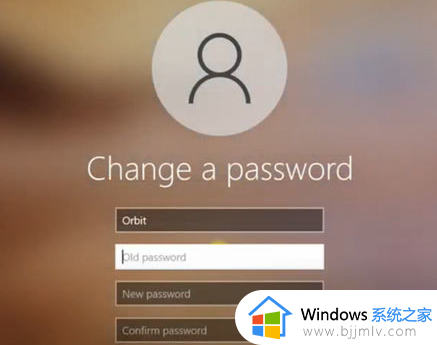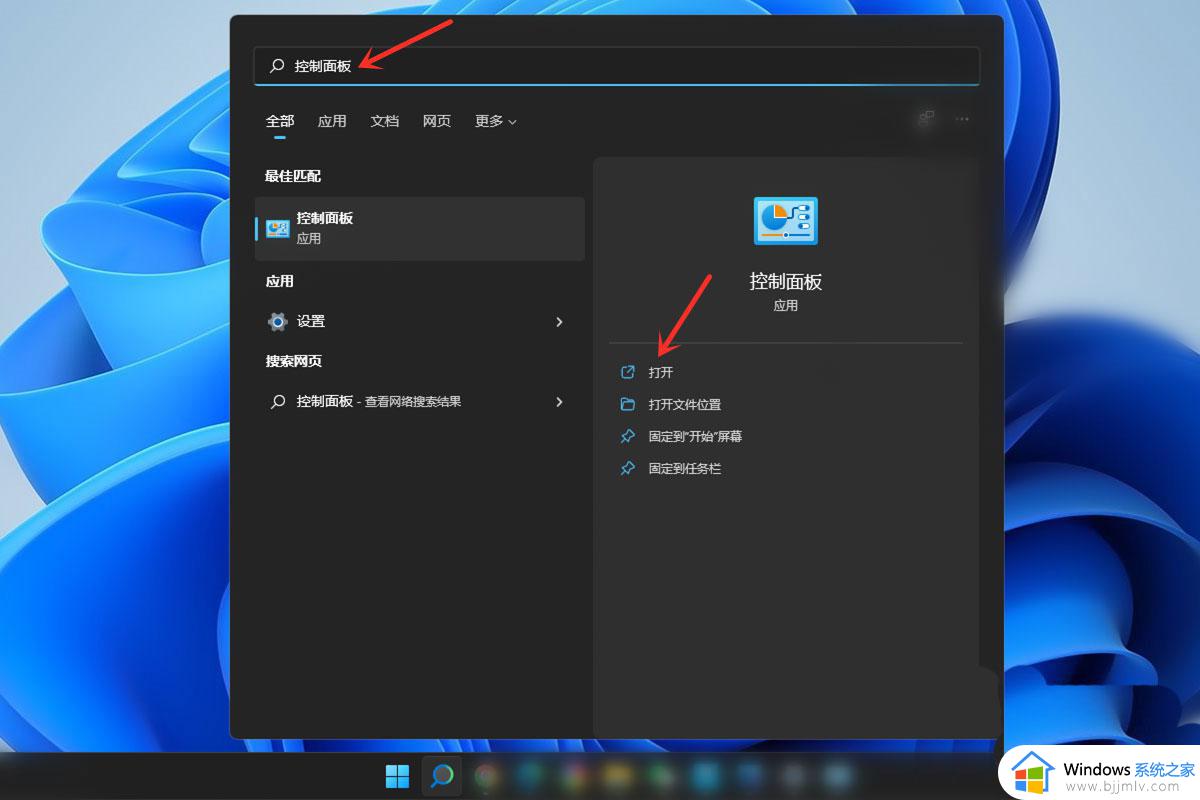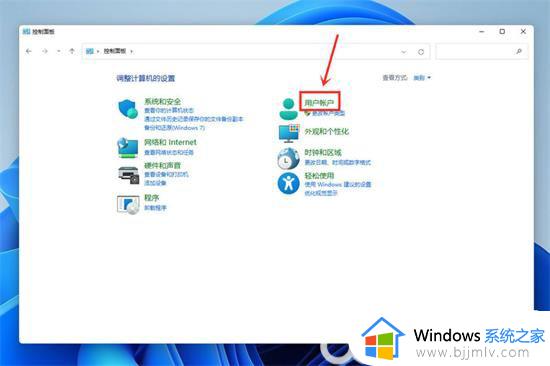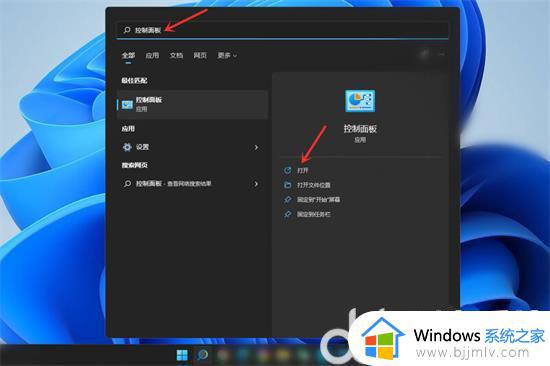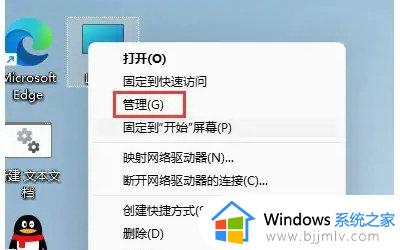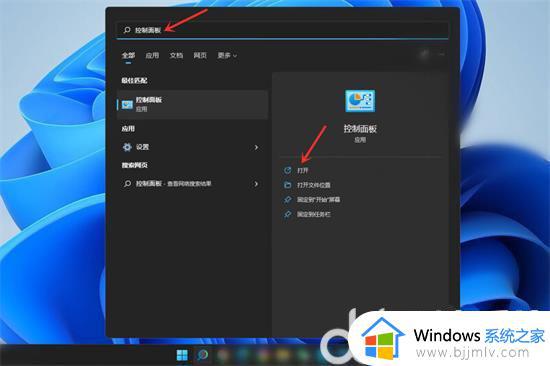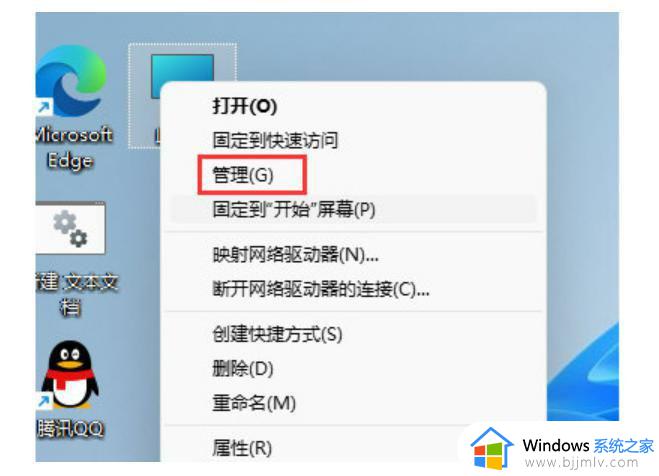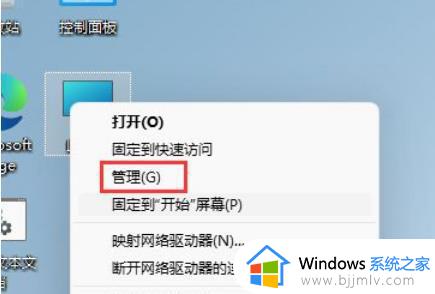windows11怎么更改帐户名 windows11如何修改账户名
众所周知,windows11操作系统是现在最新的一款操作系统,我们很多小伙伴就是使用的这款操作系统,在使用的过程中难免会容易出现一些不熟悉的操作,就比如有小伙伴想要更改账号名,但是不知道怎么更改,那么windows11怎么更改帐户名呢?接下来小编就教给大家windows11如何修改账户名,一起来看看吧。
具体方法:
1、打开控制面板,打开任务栏搜索,输入【控制面板】,点击【打开】。
2、打开用户帐户设置,点击【用户帐户】。
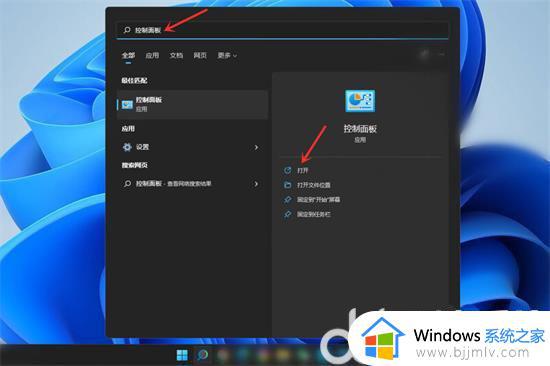
3、打开更改用户帐户信息,点击【用户帐户】。
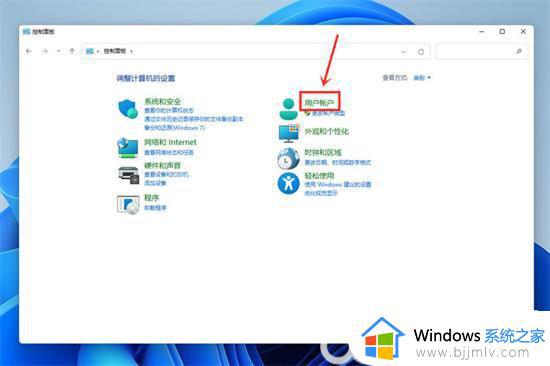
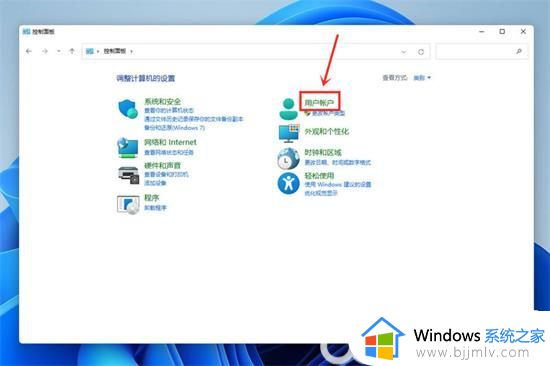
4、打开更改帐户名称,点击【更改帐户名称】。
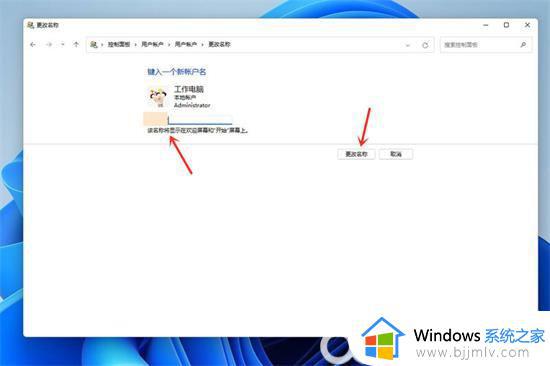
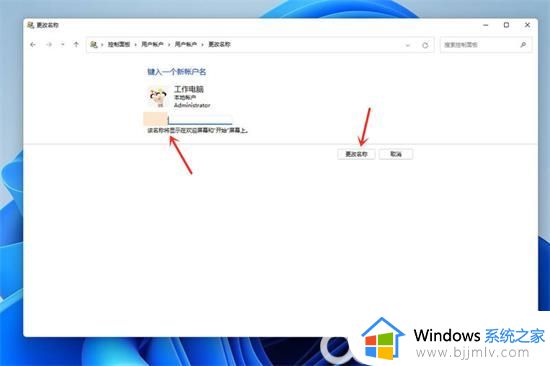
5、接下来输入自己想要的帐户名称,点击【更改名称】即可。
方法二、
1、右键桌面此电脑,打开【管理】。
2、展开【本地用户和组】,双击打开【用户】。
3、右键想要修改用户名的账户,打开【属性】。
4、在【全名】下输入想要的名称。
5、修改完成后,重启电脑就可以看到账户名称修改成功了。
以上全部内容就是小编带给大家的windows11修改账户名方法详细内容分享啦,小伙伴们如果你们有需要的话可以参照小编的内容进行操作,希望本文可以有效的帮助到你。